
精品为您呈现,快乐和您分享!
收藏本站
应用简介
微信短视频迁移工具PC版是一款可以让用户朋友在电脑上找到微信中发送过的所有视频文件进行一键迁移的软件。如果您微信中存储有大量视频文件需要保留,可以使用。可以使用这款PC端微信短视频迁移工具进行迁移。
微信短视频迁移工具PC版是一款可以让用户朋友在电脑上找到微信中发送过的所有视频文件进行一键迁移的软件。如果您微信中存储有大量视频文件需要保留,可以使用。可以使用这款PC端微信短视频迁移工具进行迁移。
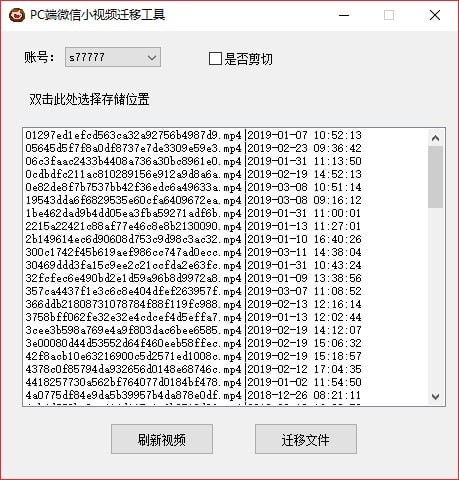
存储位置
1、我们可以先通过图片或者视频直接找到文件存储的位置,然后记住这个位置,下次需要的时候再找到。首先我们在微信电脑版中找到之前收到的文件的聊天记录,找到一个视频,右键点击该视频,找到【打开文件夹】,点击进入。
2. 单击后,将打开一个文件夹。中间的系统默认选择的是我们刚刚在聊天窗口中右键单击的视频。让我们看一下文件夹的顶部。该位置是微信电脑版默认保存视频的位置。接下来我们从电脑上一一查找存储位置。
3、打开我的电脑,找到C盘双击进入电脑系统分区。
4、找到C盘名为【User】的文件夹,双击进入。
5、进入【用户】文件夹后,找到名为【管理员】的文件夹,点击进入。
6. 在【管理员】文件夹中,找到【文档】文件夹,双击打开。
7、【Documents】文件夹中,默认会有很多系统生成的应用程序文件夹。找到【微信文件】文件夹。该文件夹是微信电脑上默认保存的所有文件的位置。双击打开【微信文件】。文件夹。
8. 在【微信文件】中找到以您的微信帐号命名的文件夹。每个人的帐户都是独一无二的。我们双击打开该文件夹。
9、在个人账户的专属文件夹中,我们可以找到名为【视频】的文件夹。打开后我们可以看到,就是我们刚才在微信电脑上右键视频打开的文件夹。如果以后需要查找视频文件,只需进入【视频】文件夹即可。
10.然后返回【微信文件】文件夹,打开【图片】文件夹。里面还有一个[Image]文件夹。点击进入后,你会看到所有图片的列表。微信电脑上的所有图片都在这个文件夹里。
防范措施
1、下载后,不要运行压缩包中的软件,直接使用。先解压;
2、软件同时支持32位和64位运行环境;
3、如果软件无法正常打开,请右键以管理员模式运行。
变更日志
1.更新支持自定义微信视频文件位置;
2.如果您修改了PC微信文件保存位置,则可以使用此;
3、对于迁移后的文件,会按照原视频文件的创建日期,以月为单位在目标位置创建目录并分类;
热门攻略
热门资讯